System.DllNotFoundException: 3 Möglichkeiten, diesen Fehler zu beheben
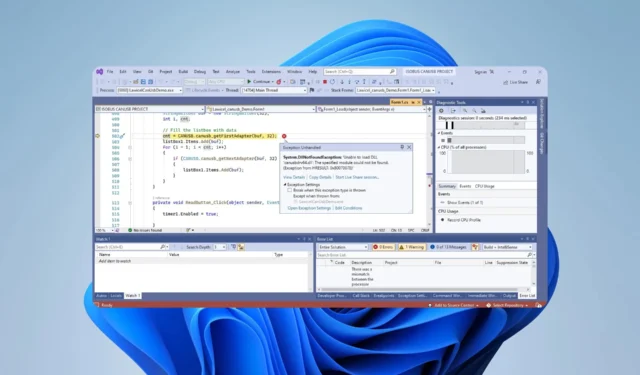
Bei der Entwicklung von Software können Sie auf verschiedene Probleme stoßen, von denen eines die Ausnahme „DLL nicht gefunden“ ist. Dieser Fehler verhindert, dass Sie Ihre App aufgrund der fehlenden DLL-Dateien unter Windows 10 kompilieren .
Es ist jedoch möglich, dieses Problem zu beheben, und in der heutigen Anleitung zeigen wir Ihnen die besten Möglichkeiten, dies zu tun.
Warum tritt die Ausnahme „DLL nicht gefunden“ auf?
Dieser Fehler wird in Visual Studio beim Entwickeln von Software angezeigt. Es gibt mehrere Ursachen, aber dies sind die häufigsten:
- Abhängigkeitsprobleme – Wenn sich die erforderlichen DLL-Dateien nicht am richtigen Speicherort befinden, tritt dieser Fehler auf.
- Fehlende Komponenten – Visual C++ Redistributables sind für die App-Entwicklung erforderlich, stellen Sie also sicher, dass Sie sie auf Ihrem PC haben. Denken Sie daran, dass Probleme mit ihnen auftreten können, und einige Benutzer berichteten, dass sie Microsoft Visual C++ 2015 Redistributable nicht installieren können .
- Verwendung der falschen Laufzeitbibliothek – Die Verwendung der falschen Laufzeitbibliothek während der Kompilierung kann zu diesem und vielen anderen Fehlern führen.
Wie kann ich den Ausnahmefehler „DLL nicht gefunden“ beheben?
Bevor Sie mit der Behebung dieses Fehlers beginnen, gibt es ein paar schnelle Lösungen, die Sie ausprobieren können:
- Überprüfen Sie die DLL-Abhängigkeiten – Stellen Sie sicher, dass Ihre Abhängigkeiten ordnungsgemäß registriert sind. Alternativ können Sie DLLs in denselben Ordner wie Ihre Anwendung verschieben.
- Analysieren Sie die DLL-Abhängigkeit – Verwenden Sie Tools wie Dependency Walker , um sicherzustellen, welche DLL-Dateien Ihre Anwendung verwendet.
1. Verwenden Sie einen dedizierten DLL-Fixer
Wenn Sie den Ausnahmefehler „DLL nicht gefunden“ erhalten, besteht eine Möglichkeit zur Behebung darin, die erforderlichen Komponenten herunterzuladen, aber das ist nicht immer eine einfache Lösung.
Diese Lösung kann diese Art von Problemen beheben, die Anwendung starten und Ihr System scannen lassen und den Rest automatisch erledigen.
2. Installieren Sie das Microsoft Visual C++ 2012 Redistributable Package
- Besuchen Sie die Visual C++ Redistributable-Downloadseite .
- Klicken Sie auf die Schaltfläche Herunterladen .
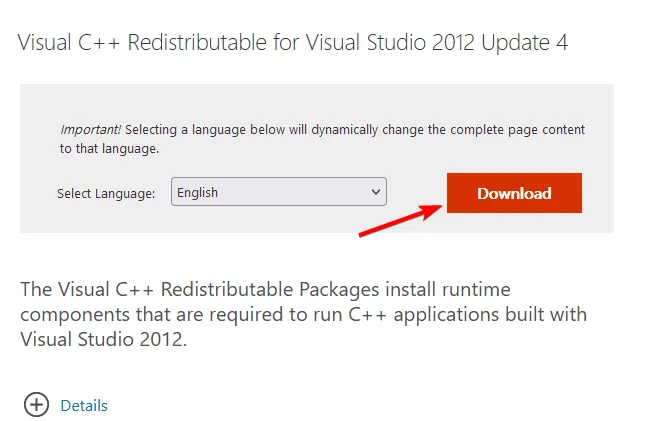
- Warten Sie, bis die Datei heruntergeladen wurde.
- Führen Sie nach dem Herunterladen die Setup-Datei aus, um sie zu installieren.
Nach der Installation des Redistributable-Pakets sollte das Problem behoben sein.
3. Verwenden Sie /MT, um Ihren Code zu kompilieren
- Navigieren Sie zu Projekteigenschaften .
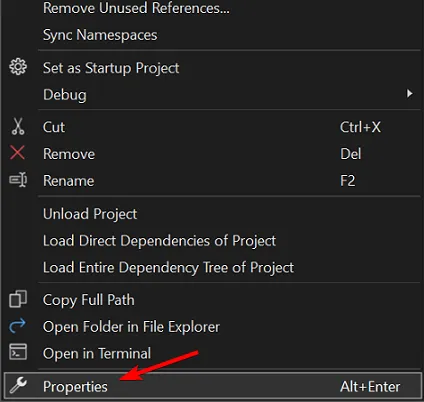
- Wählen Sie als Nächstes C/C++ und dann Code Generation aus .
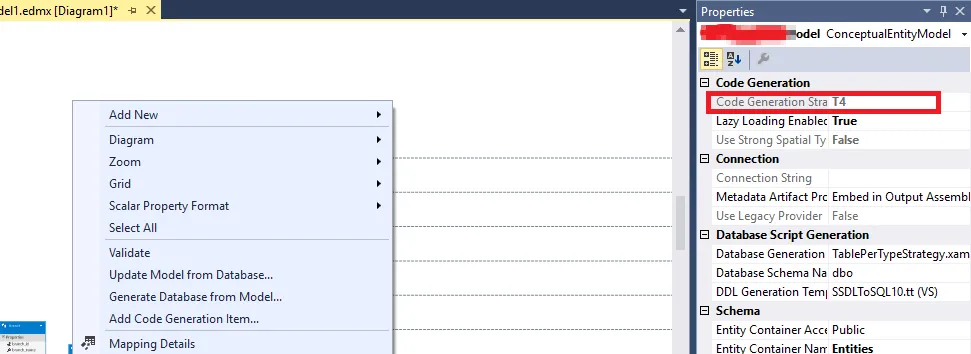
- Setzen Sie die Laufzeitbibliothek auf /MT .
- Speichern Sie die Änderungen und versuchen Sie erneut, den Code zu kompilieren.
Der Ausnahmefehler „DLL nicht gefunden“ kann Sie daran hindern, Ihren Code zu kompilieren, aber wie Sie sehen können, gibt es ein paar Lösungen, die Sie verwenden können, um ihn zu beheben.
Obwohl sich dieser Artikel auf Windows 10-Lösungen konzentriert, können Sie dieselben Schritte anwenden, wenn DLL-Dateien unter Windows 11 fehlen .
Haben wir eine Lösung übersehen, die für Sie funktioniert hat? Teilen Sie es uns im Kommentarbereich unten mit.



Schreibe einen Kommentar